Aparaty w smartfonach są coraz lepsze. Z każdym nowym flagowym urządzeniem widzimy, że aparaty w smartfonach są coraz lepsze. Mamy smartfony, które mogą robić zdjęcia RAW, z obiektywami, które są wyposażone w OIS lub EIS, i tak wiele technologii zapakowanych w mały moduł aparatu, że w dzisiejszych czasach prawie trudno jest pomylić się z aparatami smartfonów. Chociaż stabilizacja aparatu w smartfonie jest coraz lepsza, jeśli kręcisz profesjonalne vlogi za pomocą smartfona, nadal powinieneś mieć mobilny gimbal, aby nagrywać odpowiednio stabilne filmy. Na rynku jest wiele opcji, a Zhiyun Smooth-Q (139 USD) wyróżnia się na tle innych dzięki stosunkowo niższej cenie, a jednocześnie ma 3-osiową stabilizację i wiele funkcji, które w innym przypadku zobacz w gimbalach, takich jak DJI Osmo Mobile (299 USD). A wszystko to za mniej niż połowę ceny Osmo. Ale czy to jest tego warte?

Jeśli zastanawiasz się, czy inwestycja w Smooth-Q jest warta Twoich pieniędzy, nie martw się. Rzućmy okiem na Smooth-Q, w tym sprzęt, jakość wykonania, łatwość obsługi, a co najważniejsze jakość stabilizacji, w tym pełnym przeglądzie mobilnego gimbala Zhiyun Smooth-Q:
Sprzęt komputerowy
Po pierwsze - jak tylko otworzysz pudełko Smooth-Q, znajdziesz je odpowiednio zamknięte w ładnej okładce, którą Zhiyun jest na tyle uprzejmy, aby dołączyć (w przeciwieństwie do Osmo). Bardzo mi się to podoba, bo ciężko jest dbać o gimbala, jeśli trzeba go wrzucić do torby bez jakiejkolwiek ochrony. W pudełku znajduje się również kabel USB do micro USB do ładowania gimbala oraz pasek, który można przymocować do obudowy, aby łatwo go nosić..

Wyjmując gimbala z obudowy, pierwszą rzeczą, jaką zauważyłem, było to, że czuł zaskakująco dobrze zbudowany, i podczas gdy plastikowy uchwyt wydaje się trochę „łatwy do złamania”, reszta gimbala jest dobrze zbudowana, z metalowe obudowy dookoła, i czuć się doskonale nawet w kolorze „złotym”, którego osobiście nie lubię zbytnio (wybierz czerń!). Dużym problemem związanym z Smooth-Q jest sprężynowy uchwyt na telefon, który znacznie utrudnia włożenie telefonu jedną ręką.

W zestawie Smooth-Q Stabilizacja w 3 osiach, co jest zdecydowanie świetne, a silniki czują się wystarczająco responsywne, aby utrzymać stabilne smartfony. Dzięki regulowanemu ramieniu większe telefony można dość łatwo wyważyć na Smooth-Q; wyczyn, którego tak naprawdę nie spodziewałem się po stosunkowo tańszym alternatywnym gimbalu.
W dolnej części uchwytu (w miejscu, w którym można znaleźć zatrzask akumulatora w gimbalach, takich jak Osmo Mobile), Smooth-Q ma standardowe mocowanie do statywu, co oznacza, że możesz po prostu przymocować go do dowolnego statywu lub statywu oświetleniowego w celu nagrywania filmów i poklatków.
Sterowanie gimbalem
Jednym szczególnym obszarem, w którym chciałbym uzyskać znacznie większą poprawę, jest sterowanie i te porty ładowania. Smooth-Q jest wyposażony w standardowy port ładowania micro-USB z boku uchwytu do ładowania ogromna bateria 26650 mAh. Tak, to jest pojemność, z jaką przychodzi, i tak też może wytrzymać przez 12 godzin. Porównaj to z DJI Osmo Mobile z baterią 980 mAh, która może wytrzymać tylko około 4 godzin, a Smooth-Q wydaje się być na topie.
W dolnej części rękojeści, za rękojeścią, znajduje się Smooth-Q ma port USB, którego możesz użyć do naładuj telefon z gimbala samo. Jednak, jakkolwiek atrakcyjnie brzmi ta funkcja, jest to swego rodzaju rozczarowanie. Kiedy masz telefon zadokowany w Smooth-Q, port ładowania w smartfonie jest zasłonięty przez podstawę na gimbalu, a jeśli wyciągniesz telefon i podłączysz kabel, gimbal będzie walczył, aby go ustabilizować. Doprawdy, możesz użyć Smooth-Q tylko do ładuj swoje urządzenia między ujęciami, zwłaszcza jeśli masz większy telefon, taki jak iPhone 7 Plus. Możesz argumentować, że ustawienie gimbala w trybie portretowym zapewnia łatwy dostęp do portu ładowania, ale nie sądzę, aby nagrywanie filmów w orientacji pionowej było naprawdę dobrą opcją.

Panel sterowania na gimbalu jest przeważnie prosty. Z wyjątkiem przełącznika „W / T”, którego nie mogłem rozgryźć (na początku). Okazuje się, że ma to na celu powiększanie i pomniejszanie w aplikacji Zhiyun, ale hej, co powiesz na angielską wersję instrukcji? Tłumaczenie instrukcji było wyzwaniem samym w sobie i nadal nie było zbyt pomocne. Możesz użyć Joystick do przesuwania, obracania i regulacji nachylenia gimbala (w zależności od trybu, w którym się znajdujesz… więcej o tym później), a jeśli podłączyłeś Smooth-Q do aplikacji mobilnej Zhiyun Assistant (bezpłatna), możesz użyć przycisk zasilania / nagrywania, aby kliknąć zdjęcia, lub uruchom / zatrzymaj wideo.

Przycisk trybu to miejsce, w którym sytuacja znów się zagubiła. W zestawie Smooth-Q 3 tryby pracy, i możesz przełączać się między nimi za pomocą przycisku trybu. Pojedyncze naciśnięcie przycisku trybu powoduje przejście do przodu między trybami, a dwukrotne naciśnięcie przycisku trybu powoduje przejście do tyłu między trybami. Jednak gimbal ma brak wskaźnika pokazującego, w jakim trybie się znajduje, chyba że jest połączony z aplikacją Zhiyun Assistant, ale o tym później. Ponadto, długie naciśnięcie przycisku trybu przełącza gimbala w tryb uśpienia i możesz go ponownie nacisnąć i przytrzymać, aby go przywrócić.
Przycisk migawki niestety działa tylko jako przycisk migawki w aplikacji Zhiyun Assistant lub w aplikacji Zhiyun Camera (bezpłatna). Do wszystkich innych celów jest to tylko przycisk zasilania, który możesz nacisnąć i przytrzymać, aby włączyć lub wyłączyć gimbal.
Interfejs i użytkowanie aplikacji
Aplikacja Zhiyun Assistant jest na szczęście dostępna w języku angielskim i najbardziej podobała mi się w niej łatwość rozpoczęcia. Po prostu dotknij "Połączyć", i tak długo, jak Bluetooth jest włączony, będziesz mógł połącz się z Smooth-Q w ciągu kilku sekund. Szczerze mówiąc, spodziewałem się, że konfiguracja Bluetooth będzie dużym kłopotem, ale naprawdę mnie przekonała.
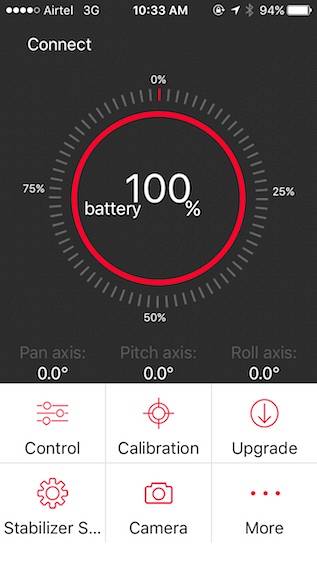
Następnie aplikacja przedstawia plik los informacji o gimbalu, w tym pozostała bateria, bieżący tryb, stopnie pochylenia, przechyłu i panoramy, itd. Tryby przełączają się między „Obserwuj”, „Pełny”, i "Zamek". Gimbal działa zgodnie z oczekiwaniami w każdym z tych trybów. W aplikacji możesz nawet skalibrować gimbala, na wypadek gdyby coś było nie tak i nie otrzymujesz odpowiednio zorientowanego strzału.
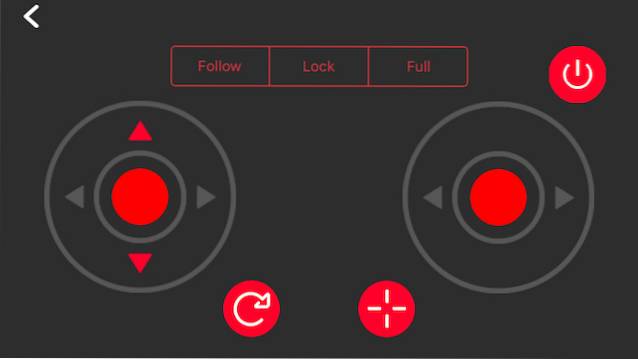
Następnie pojawia się „Kamera” w Asystencie Zhiyun. Interfejs jest prosty i łatwy do zrozumienia. W aparacie znajdują się „Ustawienia”, w których możesz kontroluj takie elementy, jak ISO, balans bieli i kompensacja ekspozycji do aparatu. O ile na pewno świetnie, że mamy kontrolę nad takimi rzeczami w aparacie, Zhiyun Assistant obsługuje tylko wartości ISO z zakresu 100-400, co może nie być odpowiednie we wszystkich sytuacjach. Wciąż jednak doceniam to, że dali kontrolę użytkownikom.
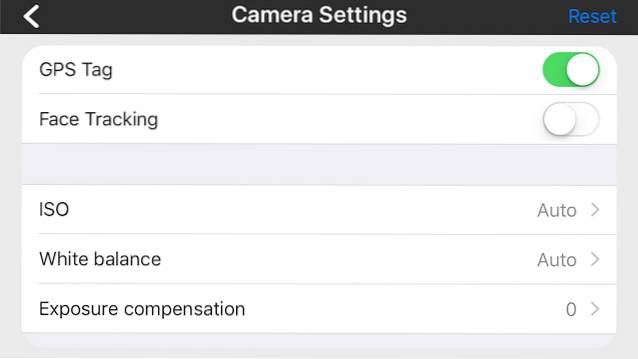
Śledzenie twarzy (lub obiektu) w aplikacji Zhiyun Assitant jest trochę dziwne. Wydaje się, że działa dobrze w aplikacji na Androida, ale jakoś nie działa wystarczająco dobrze w iOS. Najczęściej aplikacja po prostu nie śledzi obiektów (lub twarzy) w aplikacji na iOS. Jednak chodzi tylko o iOS; aplikacja na Androida działa dobrze i chociaż śledzenie jest trochę wolniejsze na Smooth-Q niż na czymś takim jak Osmo Mobile, nie jest to przełom. Smooth-Q dobrze radzi sobie z utrzymywaniem śledzonego obiektu wewnątrz ramki, a ponieważ robi to przy powolnych ruchach, wyjściowe wideo jest zwykle płynniejsze.
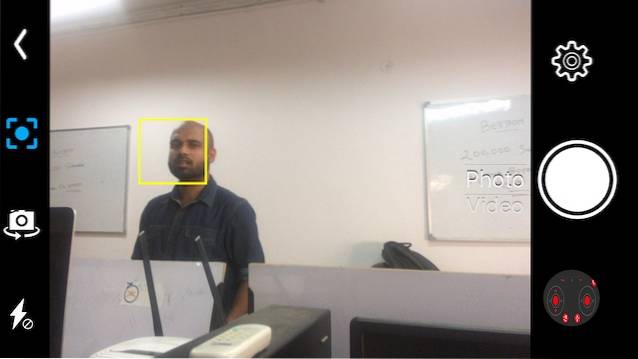
Występ
To wszystko dobrze i dobrze, ale tak naprawdę liczy się to, jak działa gimbal i czy jest wart ceny, którą za to płacisz. Krótka odpowiedź: warto.
Jeśli chodzi o strzelanie na Smooth-Q, to wideo wyjściowe było bardzo dobrze ustabilizowane, i zdecydowanie mogę iść łeb w łeb z filmami nagranymi za pomocą DJI Osmo Mobile. Jednak czas między przesunięciem joysticka a zobaczeniem ruchu na gimbalu wydaje się trochę za długi, aby zapewnić wygodne użytkowanie.
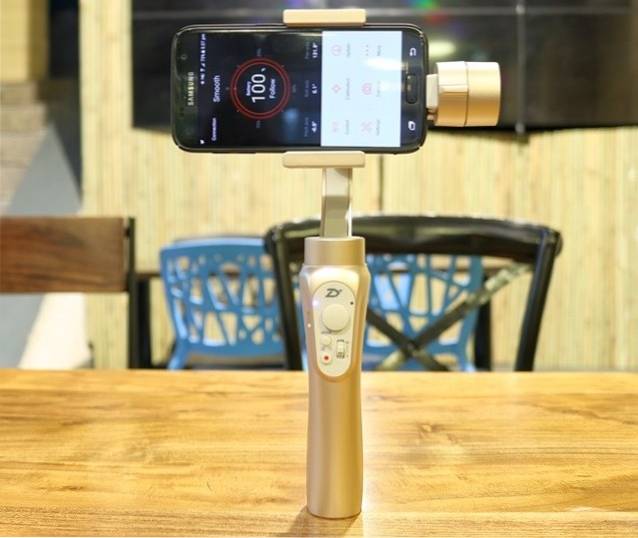
Z jakiegoś powodu, kiedy Zhiyun zdecydował się wypuścić Smooth-Q jako konkurenta dla Osmo Mobile, nie zawracali sobie głowy szukaniem najlepszej funkcji w Osmo Mobile - przycisk spustowy z tyłu. Niestety, w Zhiyun Smooth-Q nie ma takiego przycisku. Jednak nadal nie nazwałbym tego łamaczem umowy (chociaż cofa Smooth-Q o całkiem sporo), ponieważ mówimy o gimbalu, który kosztuje mniej niż połowę ceny DJI Osmo Mobile.
ZOBACZ TAKŻE: 12 najlepszych gimbali do iPhone'a do nagrywania stabilizowanych filmów
Werdykt: Czy warto Zhiyun Smooth-Q??
Jest wiele rzeczy, których brakuje Zhiyun Smooth-Q, zwłaszcza w porównaniu z jego znacznie droższymi alternatywami. Wprowadzony na rynek jako konkurent Osmo Mobile, gimbala, który jest zdecydowanie najlepszym mobilnym gimbalem w swoim segmencie cenowym, Zhiyun Smooth-Q ma wiele do spełnienia. I chociaż brakuje mu niektórych dodatkowych funkcji, podstawowe punkty są prawie prawidłowe. Stabilizowany obraz z Smooth-Q wygląda niesamowicie, funkcje są prawie wszystkie, choć trudno je uzyskać (lub użyć).
Tam, gdzie Smooth-Q pozostaje w tyle w stosunku do DJI Osmo Mobile, jest to, że reaguje znacznie wolniej na regulacje joysticka niż DJI Osmo Mobile. Często też psuje śledzenie i nie nazwałbym tego niezawodnym. Aplikacja oferuje dużo szczegółowej kontroli nad gimbalem, ale używanie jej do czegoś więcej niż tylko zwykłego kręcenia filmów może przysporzyć Ci kłopotów. Próbowałem kręcić filmy za pomocą Smooth-Q i poddawałem go chodzeniu i bieganiu, a Smooth-Q trzymał się bardzo dobrze. Oczywiście, jeśli wykonujesz zdjęcia panoramiczne, mała prędkość ruchu i opóźnienie w odpowiedzi mogą spowodować pewne kłopoty.
Podsumowując, Zhiyun Smooth-Q to przyzwoity podstawowy gimbal do smartfonów, a za 139 USD jest to dobra okazja. A co z takimi rzeczami, jak stabilizacja 3-osiowa, śledzenie twarzy i obiektów, pełna kontrola nad ustawieniami gimbala i nie tylko. Jeśli jednak szukasz bardziej profesjonalnego rozwiązania do nagrywania filmów za pomocą smartfona, polecam zajrzeć do DJI Osmo Mobile. Przy mniejszym budżecie Smooth-Q będzie Ci służyć dobrze; ale bądź przygotowany na problemy ze śledzeniem i kłopoty z nauką zawiłości gimbala.
 Gadgetshowto
Gadgetshowto

![Wesołych Świąt Google Doodle w akcji [wideo]](https://gadgetshowto.com/storage/img/images/happy-holidays-google-doodle-in-action-[video].jpg)

